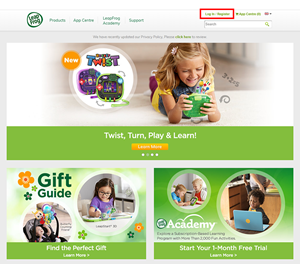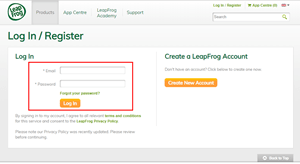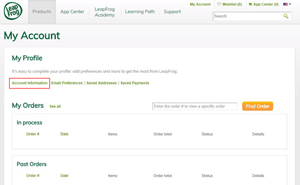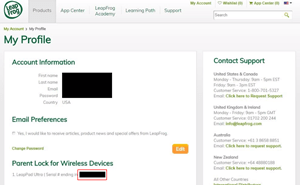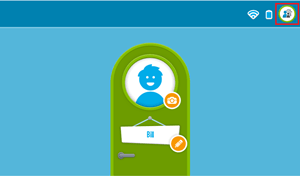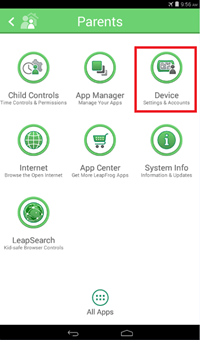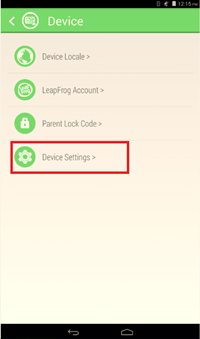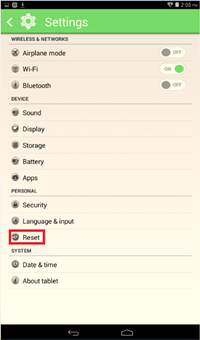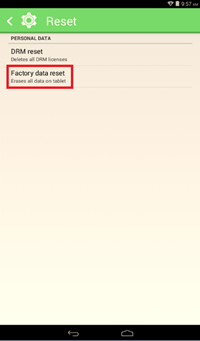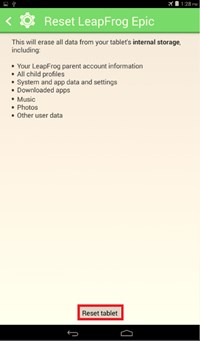LeapFrog Epic הוא טאבלט נהדר לילדים מכיוון שהוא מאפשר לך להרחיק כל תוכן לא הולם. זה נעשה על ידי קיום פרופילי חשבון נפרדים לשימוש במכשיר ולניהול. בעוד שמשתמשים יכולים להיות גם ילדים וגם הורים, פרופיל הניהול שמור אך ורק להורים.

באמצעות קוד נעילת הורים, תוכל לגשת לאפשרויות לשינוי הגדרות המשתמש והמכשיר. מטעמי אבטחה, תמיד מומלץ לא לרשום את הקוד על פיסת נייר או לשמור אותו לא מוגן במחשב או בסמארטפון. עדיף לך להעביר את הקוד לזיכרון, במיוחד אם יש לך ילד הרפתקן.
כמובן, זה לא יוצא דופן שאנשים שוכחים את הקוד וחסרי מזל כשזה מגיע לגישה לתפריט ההגדרות.
ל-LeapFrog יש תהליך שליפה פשוט רק בשביל זה, המאפשר לך לאפס את קוד נעילת ההורים שלך מהאתר הרשמי.
איפוס קוד נעילת הורים
אתה יכול לעשות זאת על ידי מעבר לאתר LeapFrog מהסמארטפון או המחשב שלך.
- פתח את דפדפן האינטרנט המועדף עליך ועבור אל leapfrog.com.
- בדף הבית, לחץ על כפתור "התחבר / הרשמה" בפינה השמאלית העליונה.
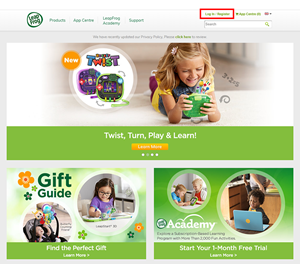
- במסך התחבר/הרשמה, הזן את כתובת הדוא"ל והסיסמה שלך ולחץ על כפתור "התחבר".
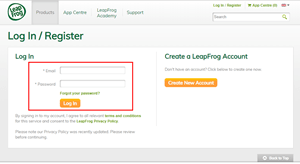
- מסך "החשבון שלי" יופיע.
- בקטע "הפרופיל שלי", לחץ על "פרטי חשבון".
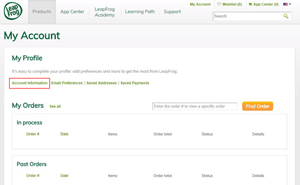
- במסך "פרטי חשבון", גלול מטה לקטע שכותרתו "נעילת הורים למכשירים אלחוטיים".
- כאן תראה רשימה של מכשירי LeapFrog הרשומים לחשבון שלך.
- בסוף כל כניסה קוד נעילת הורים בן 4 ספרות.
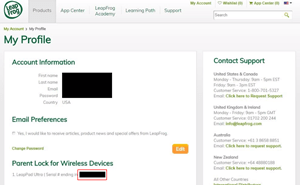
עם הקוד שלך ביד, פשוט חזור לטאבלט LeapFrog שלך ועבור לתפריט ההורה על ידי הזנת הקוד.
שינוי קוד הנעילה
אם קשה לך לזכור את קוד ברירת המחדל שלך, תוכל לשקול לשנות אותו. כדי לעשות זאת, עבור לקטע "פרטי חשבון" בחשבון LeapFrog שלך, כמתואר בסעיף הקודם.
חפש את האפשרות "שנה סיסמה". לצדו, בצד ימין, תראה את הלחצן "ערוך". הקש עליו כדי לשנות כל אחד מהאישורים שלך, בין אם זה סיסמת הכניסה שלך או קודי נעילת הורים.

שחזור LeapFrog Epic להגדרות היצרן
מכשיר LeapFrog שלך עשוי להאט עם הזמן. זה לא יוצא דופן עבור מכשירים חכמים באופן כללי, מכיוון שהם נוטים להסתיים עם יותר מדי יישומים מותקנים. זה גורם לשטח האחסון והזיכרון להתמלא בחבורה שלמה של קבצים זמניים שאינם בשימוש.
כדי שהטאבלט שלך יעבוד כמתוכנן, מומלץ לבצע מדי פעם איפוס מלא להגדרות היצרן. זה ימחק את המכשיר מכל קבצים מיותרים ויאפשר לך להתקין יישומים מחודשים שבהם אתה באמת מתכנן להשתמש.
זה נעשה דרך האפשרות "איפוס נתוני יצרן" בתפריט הורה.
כפי שאתה בוודאי יודע, זה ימחק את כל הנתונים מהאחסון הפנימי של LeapFrog Epic שלך. אולי תרצה לגבות קודם כל מה שאתה לא יכול להרשות לעצמו להפסיד. בנוסף, ודא שהסוללה שלך טעונה ב-50% לפחות, או פשוט השאר את הטאבלט מחובר לחשמל כדי להיות בטוח לחלוטין.
- במסך הבית של LeapFrog Epic, הקש על סמל "הגדרות הורים" בפינה השמאלית העליונה.
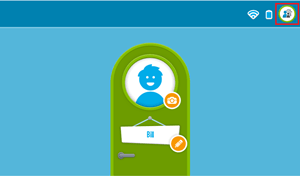
- כדי לאשר את זהותך, הזינו את קוד נעילת ההורים בן 4 הספרות, ולאחר מכן יופיע תפריט הורים.
- הקש על "מכשיר".
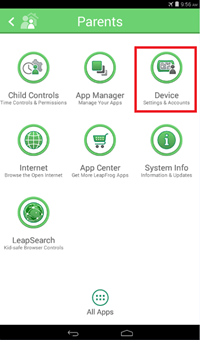
- הקש על "הגדרות מכשיר".
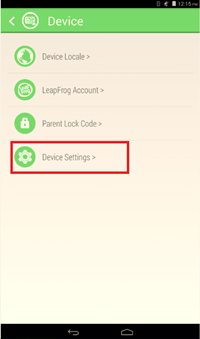
- הקש על "אפס".
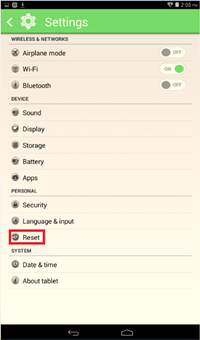
- הקש על "איפוס נתוני היצרן".
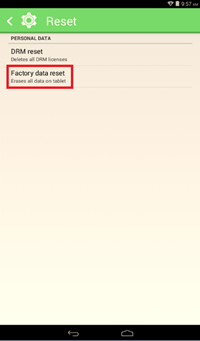
- הקש על "אפס טאבלט".
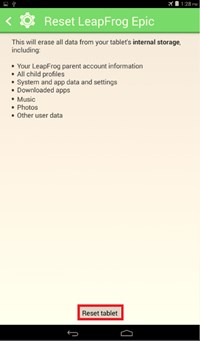
לאחר אישור האיפוס, זה ייקח לטאבלט שלך מספר דקות עד חצי שעה. עזוב את זה בינתיים. תדע שהאיפוס הצליח בפעם הבאה שתראה את מסך הבית.
היי, אתה אפילו יכול להעמיד פנים שיש לך שולחן חדש. זה הזמן להגדיר את חשבון ההורים, הפרופיל של ילדכם וכל הג'אז הזה.
הרחק תמיד את קוד ההורה מילדים
זה ימנע מהם לשחק עם הגדרות המכשיר ואפשרויות מתקדמות אחרות.
האם אי פעם שכחת את קוד ההורה שלך? האם ידעת שאתה יכול למצוא את הקוד הזה בפרופיל LeapFrog המקוון שלך? אנא שתף את החוויות שלך בתגובות למטה.